Для создания мультиязычного сайта, мы рекомендуем использовать один из самых популярных плагинов Polylang, его можете скачать с официальной директории WordPress.com и установить.
Даже в бесплатной версии есть достаточно возможностей чтобы создать профессиональный мультиязычный сайт.
Установка плагина
Самый простой метод установки плагина это установка через админ панель сайта.
В админ панели сайта, заходим в Плагины > Добавить новый, пишем в поиск Polylang, нажимаем Установить а потом Активировать.
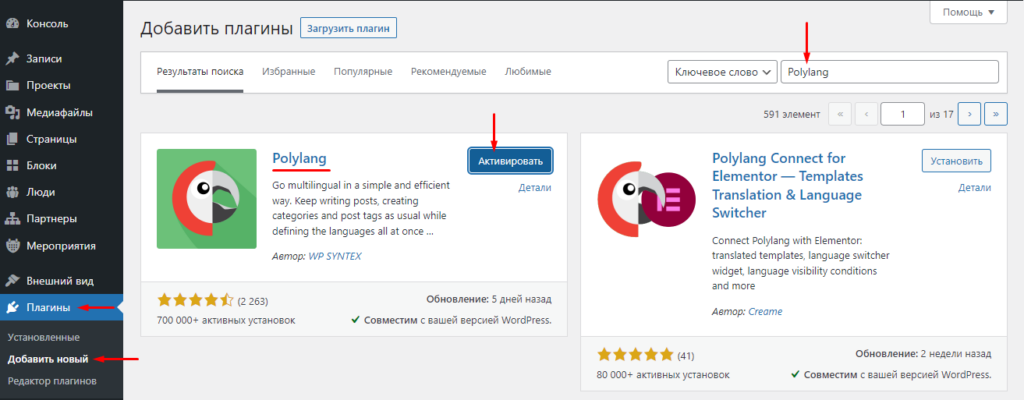
Первоначальная настройка (Wizard)
После активации плагина, открывается мастер настройки.
На первом шаге нужно выбрать и добавить нужные нам языки, включительно и язык который будет по умолчанию. Допустим у вас сайт на Русском языке а вам нужно добавить еще и Английский язык. В этом случае выбираем из списка Русский язык, нажимаем Добавить язык, далее выбираем и добавляем Английский язык.
Для подтверждения нажимаем Продолжить.
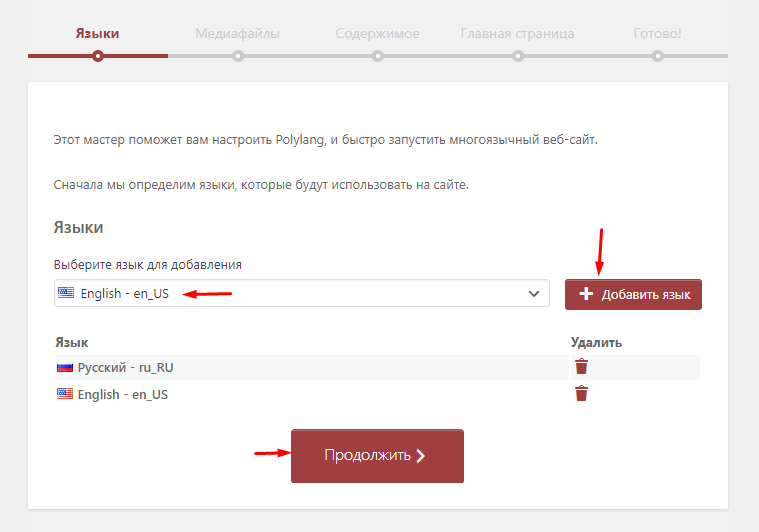
Следующий шаг Медиафайлы, включаем опцию Разрешить Polylang переводить данные медиа-файлов и нажимаем Продолжить.
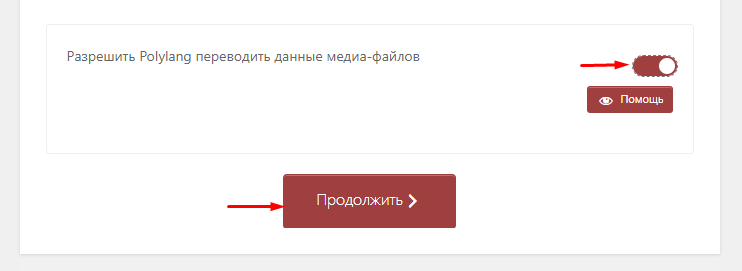
Шаг Содержимое, здесь выбираем язык по умолчанию, в нашем случае это Русский, главный язык сайта, и Продолжить.
На шаге Главная страница просто нажимаем Продолжить.
На последнем шаге прокручиваем в низ и нажимаем Вернуться в консоль.
Готово, ваш сайт успешно стал мультиязычным!
Перевод страниц
Для перевода любой статьи или страницы, открываем ее, и в правой стороне в настройках страницы во вкладке Языки нажимаем на иконку плюс для создания страницы Английской версии или если в место плюса стоит иконка карандаша, значит страница уже создана и при клике на нее, она открывается для редактирования.
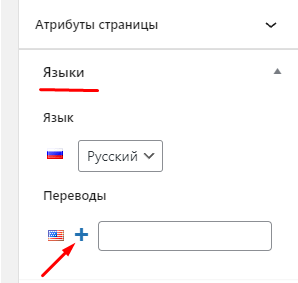
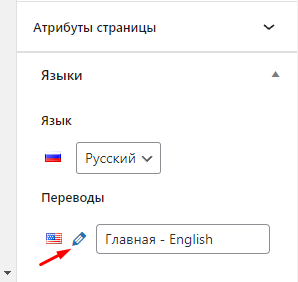
Перевод текста
Кроме перевода страниц и их контента, нужно еще переводить и текст из настроек, например текст в шапке, в подвале и так далее.
Для их перевода, заходим в настройках плагина Строки переводов, в поиске ищем русский текст который нужно нам переводить, например текст кнопки в шапке Помочь сейчас.
Находим нужный текст и переводим русский текст на английский.
Если бы на сайте были больше языков, то здесь бы были не два а больше полей, для каждого языка по отдельности.
После перевода не забываем нажимать на Сохранить изменения.
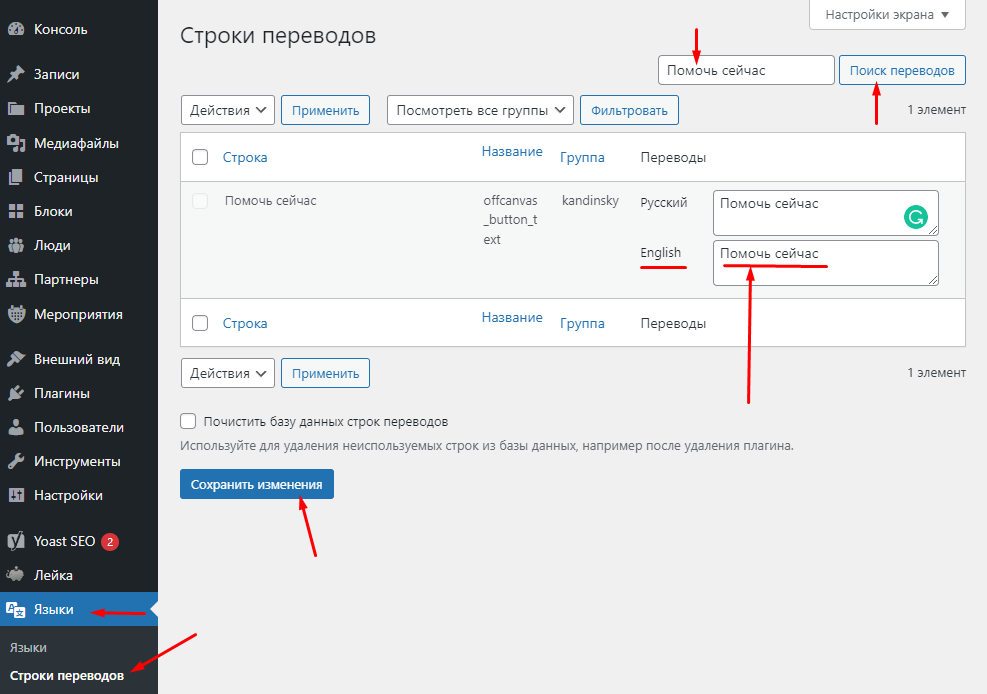
Выбор языка в меню
Чтобы пользователи имели возможность переключится по языковым версиям сайта нужно выводить выбор языка в меню.
Чтобы добавить выбор языка в мерю, переходим в разделе редактирования меню, проверяем если на верху в настройках включен Переключатель языка, если нет то включаем. Далее выбираем Языки, добавляем в меню и настраиваем его.
Мы рекомендуем оставить включёнными только опции Отображать в виде выпадающего списка и Показывать названия языков но вы можете настроить как вам лучше подходит, например включить отображение флага и так далее.
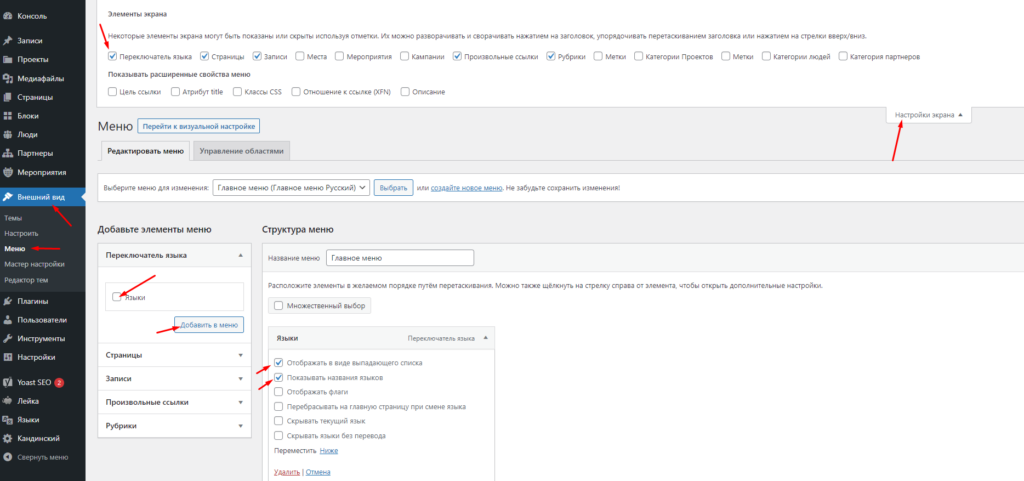
Результат в меню нашей темы Kandinsky будет следующим:
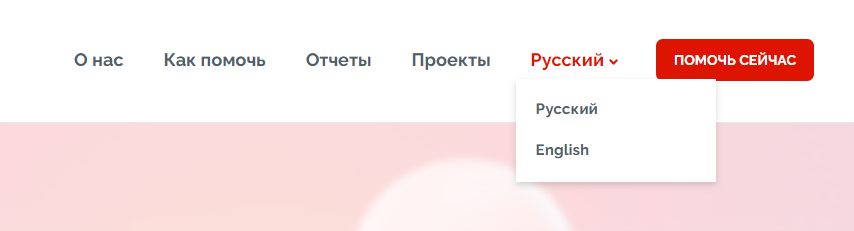
Дополнительно про Polylang
То что описано выше достаточно для того чтобы вы смогли начать работу над вашим мультиязычном сайте, но если вы хотите узнать больше об этом плагине и обо всех его преимуществах вы можете ознакомится с документацией на его официальном сайте Polylang Doc.